|
|
引言 本文基于Android官方文档, 以及个人工作的使用经验, 总结下adb的常用用法, 备忘. 1, adb简介 adb全名Andorid Debug Bridge. 顾名思义, 这是一个Debug工具.
然而, 为何称之为Bridge呢? 因为adb是一个标准的CS结构的工具, 是要连接开发电脑和你的调试手机的.包含如下几个部分: - Client端, 运行在开发机器中, 即你的开发PC机. 用来发送adb命令.
- Deamon守护进程, 运行在调试设备中, 即的调试手机或模拟器.
- Server端, 作为一个后台进程运行在开发机器中, 即你的开发PC机. 用来管理PC中的Client端和手机的Deamon之间的通信.
2, 常用用法2.1 adb devices 列举当前连接的调试设备
$ adb devices
List of devices attached
DU2SSE1467010378 device |
2.2 adb logcat 打印log信息
| 指令 | 说明 | 备注 |
|---|
| adb logcat | 打印log | / | | adb logcat -c | 清除手机的log buffer | 有些手机权限控制, 不支持. | | adb logcat -b <buffer> | 打印指定buffer的log信息 | buffer有: main(主log区,默认), events(事件相关的log), radio(射频, telephony相关的log) | | adb logcat -v <format> | 格式化输出log | 常用的用adb logcat -v time显示时间 | | adb logcat -f <filename> | 输出log到指定文件 |
2.3 adb install/uninstall 安装卸载apk
// 安装apk时指定apk file路径
$ adb install ~/Downloads/mobileqq_android.apk
[100%] /data/local/tmp/mobileqq_android.apk
pkg: /data/local/tmp/mobileqq_android.apk
Success
// 卸载apk时指定包名
$ adb uninstall com.tencent.mobileqq
Success |
2.4 adb pull/push 调试设备和开发PC之间拷贝文件.
// 拷贝本地文件到调试设备中
$ adb push ~/temp/GithubApp.trace /sdcard/
[100%] /sdcard/GithubApp.trace
// 从调试设备中拷贝文件到本地
$ adb pull /sdcard/GithubApp.trace ~/
[100%] /sdcard/GithubApp.trace |
2.5 adb start/kill-server 启动/杀死adb简介中提到的Server端进程. 由于adb并不稳定, 有时候莫名的问题掉线时, 可以先kill-server, 然后start-server来确保Server进程启动. 往往可以解决问题. 2.5 adb shell 进入调试设备的shell界面, 此时可以使用调试设备中的很多指令. 下文高阶用法中很多就是.
$ adb shell
shell@hwH60:/ $ |
3, 高阶用法3.1 adb connect/disconnect 通过wifi进行远程连接手机进行调试的.
https://developer.android.com/studio/command-line/adb.html#wireless 需先连上usb模式, 开启远程调试模式:
$ adb tcpip 5555 3.2 adb shell am am即activity manager.
该命令用来执行一些系统动作, 例如启动指定activity, 结束进程, 发送广播, 更改屏幕属性等. 调试利器.
| 指令 | 说明 | 备注 |
|---|
| start <Intent> | 根据intent指向启动Activity | Intent可以是显示的指向activity, 也可以是ACTION方式, 并且可以添加flag, data等参数信息. | | startservice <Intent> | 启动Service | 可以添加flag, data等参数信息. | | broadcast <Intent> | 发送广播 | 可以添加flag, data等参数信息. | | monitor | 启动一个Crash和ANR的监听器 | 如有Crash或ANR会在控制台输出相关信息. | | force-stop <Package> | 强制停止该包相关的一切 | 传入package name. | | kill <Package> | 杀死该包相关的所有进程 | 传入package name. | | kill-all | 杀死所有后台进程 | | display-size WxH | 改变显示的分辨率 | 例如adb shell am display-size 1280x720, 手机可能不支持. | | display-density <dpi> | 改变显示的density | 例如adb shell am display-density 320, 手机可能不支持. |
3.3 adb shell pm pm即package manager.
用来执行package相关的操作, 例如安装卸载, 查询系统的安装包等.
| 指令 | 说明 | 备注 |
|---|
| list packages <Filter> | 列出满足filter条件的所有包 | | list permissions <Group> | 列出该Group的所有权限 | | list features | 查看系统支持哪些feature | 例如蓝牙, wifi, 摄像头等. | | install <Path>/uninstall <Package> | 安装卸载 | | clear <Package> | 清除应用数据 |
3.4 adb shell screencap 截屏, 比截屏快捷键更加方便快捷.
$ adb shell screencap /sdcard/screen.png
$ adb pull /sdcard/screen.png ~/temp
[100%] /sdcard/screen.png |
3.5 adb shell screenrecord 录屏, 做demo的话, 可以很方便的用这个命名录制视频, 然后借助工具将其转换成gif图, 超赞. 如下:
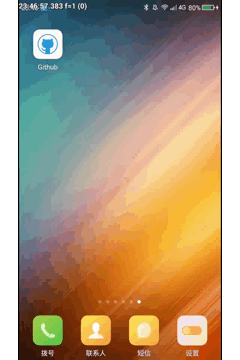
screenrecord gif
Android4.4及以上系统可用. 2.5 adb shell dumpsys 强大的dump工具, 可以输出很多系统信息. 例如window, activity, task/back stack信息, wifi信息等. 探索Activity之launchMode和探索Activity之启动Intent flag和Affinity就是用adb shell dumpsys activity来输出task信息的. 常用dumpsys:
| 指令 | 说明 | 备注 | 细分参数 |
|---|
| activity | 输出app组件相关信息 | 还可以用细分参数获得单项内容, 下同.
例如adb shell dumpsys activity activities
来获取activity task/back stack信息. | activites, service, providers, intents, broadcasts, processes | | alarm | 输出当前系统的alarm信息 | / | / | | cpuinfo | 输出当前的CPU使用情况 | / | / | | diskstats | 输出当前的磁盘使用状态 | / | / | | batterystats | 电池使用信息 | / | / | | package | package相关信息, 相当于pm功能的集合 | 输出诸如libs, features, packages等信息 | / | | meminfo | 输出每个App的内存使用和系统内存状态 | 可以指定包名,
例如adb shell dumpsys meminfo
com.anly.githubapp | / | | window | 输出当前窗口相关信息 | / | policy, animator, tokens, windows |
原文链接:https://www.jianshu.com/p/5980c8c282ef
程序猿的技术大观园:www.javathinker.net
[这个贴子最后由 admin 在 2020-01-01 15:36:44 重新编辑]
|
|

















